Dessin du profil en long TN
| Commande | PistLiApDeveloppe |
| Description | Permet de développer le profil en long TN, afin de pouvoir y construire la ligne projet |
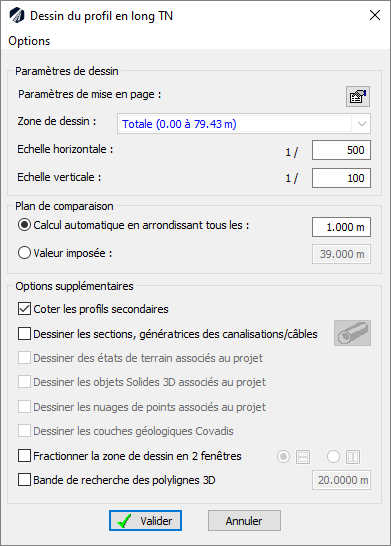
Cette commande permet de dessiner le profil en long TN avec la présentation classique comprenant un cartouche, des lignes de rappel et des commentaires.
Paramètres de dessin
Le paramétrage des profils en long est stocké directement dans le dessin AutoCAD. Chaque profil en long possède son propre paramétrage. Ce paramétrage est créé la première fois par copie du fichier gabarit AutoPISTE0.prl (se trouvant dans le répertoire \Config de COVADIS).
- « Paramètres de mise en page » : Le bouton
 permet d’éditer le fichier de paramétrage.
permet d’éditer le fichier de paramétrage. - « Zone de dessin » : Sélectionnez la zone de dessin à utiliser pour le dessin du profil en long.
- « Echelle horizontale » et « Echelle verticale » : Sélectionnez les échelles des longueurs et des altitudes à utiliser pour le dessin du profil en long.
Plan de comparaison
- « Calcul automatique en arrondissant tous les » : Dans la zone de saisie, il est conseillé de saisir la valeur 1m (ainsi, lors du calcul automatique du plan de comparaison, le pas de recherche sera de 1m).
- « Valeur imposée » : Déterminer la valeur du plan de comparaison, qui peut être imposée par l’utilisateur ou calculée automatiquement.
Options supplémentaires
- « Coter les profils secondaires » : Cette option permet d’activer la représentation et la cotation des tabulations secondaires sur le profil en long.
- « Dessiner les génératrices des canalisations/câbles » : Cette option permet de faire apparaître sur le profil en long les réseaux créés avec le module ASSAINISSEMENT ET RÉSEAUX DIVERS de COVADIS. Pour choisir les réseaux à afficher, cliquer sur le bouton
 dans la boîte de dialogue.
dans la boîte de dialogue.
Il faut alors paramétrer :
- La distance en dessous de laquelle un réseau est affiché sur le profil en long.
- La flèche de discrétisation des arcs.
- Pour chaque réseau du module ASSAINISSEMENT ET OUVRAGES FOURREAUX affiché dans la boîte de dialogue, cochez ceux qui doivent être dessinés.
- Pour chaque réseau du module ASSAINISSEMENT ET RÉSEAUX DIVERS affiché dans la boîte de dialogue, sélectionnez les éléments à afficher parmi les quatre lignes possibles.
Le module met automatiquement à jour les paramètres de mise en page en fonction des réseaux à afficher. Les lignes ajoutées au profil en long ont le nom suivant :
- Pour les réseaux construits avec le module Assainissement et ouvrages fourreaux :
- RsxVRD_NOMRESEAU
- Pour les réseaux construits avec le module Assainissement et réseaux divers :
- Paroi interne - Inférieure => Rsx_NOMRESEAU_IntInf.
- Paroi interne - Supérieure => Rsx_NOMRESEAU_IntSup.
- Paroi externe - Inférieure => Rsx_NOMRESEAU_ExtInf.
- Paroi externe - Supérieure => Rsx_NOMRESEAU_ExtSup
- « Dessiner les états de terrain associés au projet » : Cette option permet de dessiner sur le profil en long les états de terrain associés aux projet.
Cette option est grisée s’il n’y a pas d’état de terrain associé au projet.
Le module ajoute automatiquement des lignes au profil en long nommées ‘ET_<NOM DE L’ETAT DE TERRAIN>’.
- « Dessiner les objets Solides 3D associés au projet » : Cette option permet de dessiner sur le profil en long la coupe des objets Solides 3D associés aux projet. Seuls les objets Solides 3D sont gérés (pas les Faces 3D).
Cette option est grisée s’il n’y a pas de calque de Solides/Faces 3D associé au projet.
Le module ajoute automatiquement des lignes au profil en long nommées ‘Solides3D_<NOM DU CALQUE>’.
- « Dessiner les nuages de points associés au projet » : Cette option permet de dessiner sur le profil en long les points du nuages de points associés aux projet se trouvant dans la bande de recherche. Seuls les nuages de points insérés avec une version 2015 et supérieure sont gérés.
Cette option est grisée s’il n’y a pas de nuage de points ( ≥ 2015) associé au projet.
- « Dessiner les couches géologiques Covadis » : Cette option permet de matérialiser sur le profil en long les couches géologiques gérées par Covadis et associées au MNT objet servant de référence au calcul du projet. Cette option est grisée si le MNT objet n’a pas de couches géologiques associées.
- « Fractionner la zone de dessin en deux fenêtres » : Cette option permet de diviser la zone de dessin en deux fenêtres AutoCAD horizontales
 ou verticales
ou verticales  .
. - « Bande de recherche des polylignes 3D » : dans le cas où des polylignes 3D doivent être projetées sur le profil en long, pour éviter des défauts de dessin dus à des projections inappropriées, il peut être intéressant d’activer cette option et d’indiquer la distance maximale de projection par rapport à l’axe autorisée.
Fractionnement de la zone de dessin en deux fenêtres horizontales :
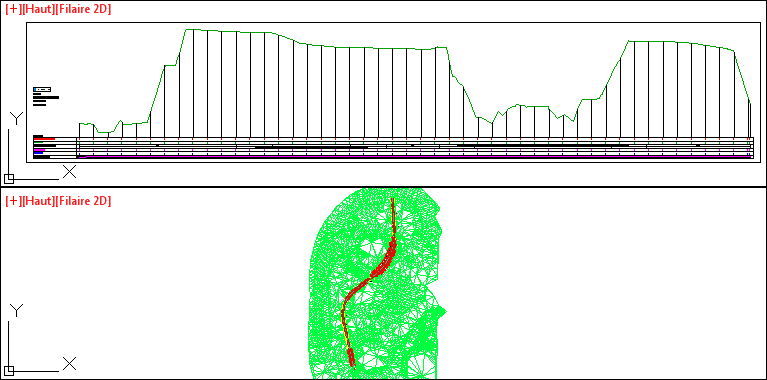
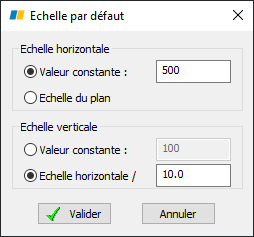
REMARQUES :
Le dialogue possède en haut à gauche un menu Options permettant d’accéder à quatre fonctionnalités :
- Il est possible de modifier l’échelle proposée par défaut lors du dessin d’un nouveau profil en long en cliquant sur ‘Echelle par défaut’. Le dialogue suivant s’affiche et il suffit de paramétrer l’échelle qui doit être proposée par défaut.
- Il est possible de réinitialiser le fichier de paramétrage du profil en long en le recréant depuis le fichier gabarit en cliquant sur ‘Réinitialiser la mise en page’. Le fichier gabarit se paramètre avec le projet.
- Par défaut, la polyligne 3D TN, si le projet est associé à un état de terrain de référence, est aussi précise que possible. Il est possible de simplifier la géométrie de cette polyligne en ne prenant en compte que l’altitude au niveau de chaque tabulation en désactivant l’option ‘Précision maximale pour la polyligne 3D TN’. La polyligne 3D TN sera interpolée entre chaque profil à condition qu’il y ait au moins deux profils en travers le long de l’axe en plan. Il est aussi préférable qu’il y ait un profil au point de départ de l’axe en plan et un à la fin de l’axe en plan. Le dessin des couches géologiques Covadis nécessite que cette option soit cochée.
- « Mode conception ». Cette option si elle est activée permet de dessiner le profil en long sans gérer les lignes de bandeaux qui ne seront donc pas dessinées. Le dessin et la mise à jour du profil en long est donc plus rapide puisque le profil en long dessiné contient beaucoup moins d’informations.